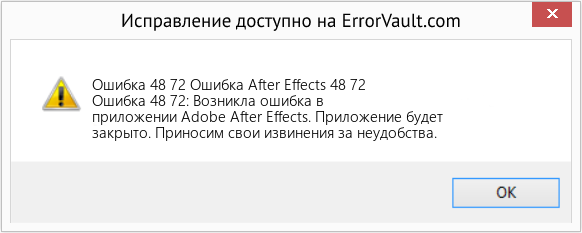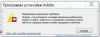Узнайте, что делать, если приложения Creative Cloud не могут быть установлены или обновлены, при этом система отображает коды ошибок 42 или 72 соответственно.
Проблема
Приложения Creative Cloud не могут быть установлены или обновлены с помощью Creative Cloud для настольных ПК или пакета самообслуживания.
Сообщение об ошибке
Программа установки не может получить доступ к важным файлам или папкам. Попробуйте запустить установку снова. (Код ошибки 42) или (Код ошибки 72)
Среда
Прежде чем начинать
-
Перейдите к следующему расположению: C:Users[имя пользователя]AppDataLocalTempCreativeCloudACC.
-
Откройте файл ACC.log в папке ACC и найдите следующий журнал ошибок: | [ERROR] | | ACC | LBS | WorkflowManager | | | 7248 | PIM Validation Failed:Process certificate didn’t match to Adobe certificate! CANameChain:
При появлении этой ошибки проверьте цифровой сертификат своих файлов.
-
Перейдите в папку C:Program Files(x86)AdobeAdobe Creative CloudACC.
-
Щелкните правой кнопкой мыши файл Creative Cloud.exe и выберите Свойства.
-
Перейдите на вкладку Цифровые подписи и нажмите кнопку Сведения.
-
Сообщение Эта цифровая подпись действительна появляется под Сведениями о цифровой подписи. Любое другое сообщение вызывает появление ошибки 42 или 72.
Как исправить ошибки 42 и 72?
Установите все доступные обновления Windows и проверьте, устранена ли проблема.
Если при обновлении Windows проблема не устраняется, возможно ошибка появляется из-за того, что Windows не удается проверить цифровые сертификаты. Выполните указанные действия по порядку. Если это решение не работает, перейдите к следующему решению.
Решение 1. Отключите групповую политику
Выполните следующие действия, чтобы отключить групповую политику, отвечающую за предотвращение обновления сертификатов.
-
Введите gpedit.msc в поле поиска Windows, чтобы открыть Редактор локальной групповой политики.
-
Перейдите в раздел Политика локального компьютера > Конфигурация компьютера > Параметры Windows > Параметры безопасности > Политики открытых ключей > Параметры подтверждения пути сертификата.
-
В диалоговом окне Свойства параметров проверки пути сертификата перейдите на вкладку Получение по сети и выберите параметр Определить параметры политики.
-
Выберите Автоматически обновлять сертификаты в программе корневых сертификатов Microsoft (если выбор отменен).
-
Проверьте файл ACC.log и цифровой сертификат еще раз, чтобы узнать, сохраняется ли ошибка.
Если ошибка не появляется, попробуйте установить или обновить приложение снова. Если ошибка присутствует, перейдите к следующему шагу.
Решение 2. Установите последнюю версию цифрового сертификата
Загрузите и извлеките нижеуказанные сертификаты и установите их в Доверенном корневом центре сертификации.
После установки сертификатов попробуйте снова обновить или установить приложение.
В этой статье представлена ошибка с номером Ошибка 48 72, известная как Ошибка After Effects 48 72, описанная как Ошибка 48 72: Возникла ошибка в приложении Adobe After Effects. Приложение будет закрыто. Приносим свои извинения за неудобства.
О программе Runtime Ошибка 48 72
Время выполнения Ошибка 48 72 происходит, когда Adobe After Effects дает сбой или падает во время запуска, отсюда и название. Это не обязательно означает, что код был каким-то образом поврежден, просто он не сработал во время выполнения. Такая ошибка появляется на экране в виде раздражающего уведомления, если ее не устранить. Вот симптомы, причины и способы устранения проблемы.
Определения (Бета)
Здесь мы приводим некоторые определения слов, содержащихся в вашей ошибке, в попытке помочь вам понять вашу проблему. Эта работа продолжается, поэтому иногда мы можем неправильно определить слово, так что не стесняйтесь пропустить этот раздел!
- Adobe — Adobe Systems — компания-разработчик программного обеспечения со штаб-квартирой в Сан-Хосе, Калифорния, США.
- Эффекты — нефункциональные улучшения для пользователей взаимодействие с продуктом чаще всего визуальное и звуковое.
Симптомы Ошибка 48 72 — Ошибка After Effects 48 72
Ошибки времени выполнения происходят без предупреждения. Сообщение об ошибке может появиться на экране при любом запуске %программы%. Фактически, сообщение об ошибке или другое диалоговое окно может появляться снова и снова, если не принять меры на ранней стадии.
Возможны случаи удаления файлов или появления новых файлов. Хотя этот симптом в основном связан с заражением вирусом, его можно отнести к симптомам ошибки времени выполнения, поскольку заражение вирусом является одной из причин ошибки времени выполнения. Пользователь также может столкнуться с внезапным падением скорости интернет-соединения, но, опять же, это не всегда так.
(Только для примера)
Причины Ошибка After Effects 48 72 — Ошибка 48 72
При разработке программного обеспечения программисты составляют код, предвидя возникновение ошибок. Однако идеальных проектов не бывает, поскольку ошибки можно ожидать даже при самом лучшем дизайне программы. Глюки могут произойти во время выполнения программы, если определенная ошибка не была обнаружена и устранена во время проектирования и тестирования.
Ошибки во время выполнения обычно вызваны несовместимостью программ, запущенных в одно и то же время. Они также могут возникать из-за проблем с памятью, плохого графического драйвера или заражения вирусом. Каким бы ни был случай, проблему необходимо решить немедленно, чтобы избежать дальнейших проблем. Ниже приведены способы устранения ошибки.
Методы исправления
Ошибки времени выполнения могут быть раздражающими и постоянными, но это не совсем безнадежно, существует возможность ремонта. Вот способы сделать это.
Если метод ремонта вам подошел, пожалуйста, нажмите кнопку upvote слева от ответа, это позволит другим пользователям узнать, какой метод ремонта на данный момент работает лучше всего.
Обратите внимание: ни ErrorVault.com, ни его авторы не несут ответственности за результаты действий, предпринятых при использовании любого из методов ремонта, перечисленных на этой странице — вы выполняете эти шаги на свой страх и риск.
Метод 1 — Закройте конфликтующие программы
Когда вы получаете ошибку во время выполнения, имейте в виду, что это происходит из-за программ, которые конфликтуют друг с другом. Первое, что вы можете сделать, чтобы решить проблему, — это остановить эти конфликтующие программы.
- Откройте диспетчер задач, одновременно нажав Ctrl-Alt-Del. Это позволит вам увидеть список запущенных в данный момент программ.
- Перейдите на вкладку «Процессы» и остановите программы одну за другой, выделив каждую программу и нажав кнопку «Завершить процесс».
- Вам нужно будет следить за тем, будет ли сообщение об ошибке появляться каждый раз при остановке процесса.
- Как только вы определите, какая программа вызывает ошибку, вы можете перейти к следующему этапу устранения неполадок, переустановив приложение.
Метод 2 — Обновите / переустановите конфликтующие программы
Использование панели управления
- В Windows 7 нажмите кнопку «Пуск», затем нажмите «Панель управления», затем «Удалить программу».
- В Windows 8 нажмите кнопку «Пуск», затем прокрутите вниз и нажмите «Дополнительные настройки», затем нажмите «Панель управления»> «Удалить программу».
- Для Windows 10 просто введите «Панель управления» в поле поиска и щелкните результат, затем нажмите «Удалить программу».
- В разделе «Программы и компоненты» щелкните проблемную программу и нажмите «Обновить» или «Удалить».
- Если вы выбрали обновление, вам просто нужно будет следовать подсказке, чтобы завершить процесс, однако, если вы выбрали «Удалить», вы будете следовать подсказке, чтобы удалить, а затем повторно загрузить или использовать установочный диск приложения для переустановки. программа.
Использование других методов
- В Windows 7 список всех установленных программ можно найти, нажав кнопку «Пуск» и наведя указатель мыши на список, отображаемый на вкладке. Вы можете увидеть в этом списке утилиту для удаления программы. Вы можете продолжить и удалить с помощью утилит, доступных на этой вкладке.
- В Windows 10 вы можете нажать «Пуск», затем «Настройка», а затем — «Приложения».
- Прокрутите вниз, чтобы увидеть список приложений и функций, установленных на вашем компьютере.
- Щелкните программу, которая вызывает ошибку времени выполнения, затем вы можете удалить ее или щелкнуть Дополнительные параметры, чтобы сбросить приложение.
Метод 3 — Обновите программу защиты от вирусов или загрузите и установите последнюю версию Центра обновления Windows.
Заражение вирусом, вызывающее ошибку выполнения на вашем компьютере, необходимо немедленно предотвратить, поместить в карантин или удалить. Убедитесь, что вы обновили свою антивирусную программу и выполнили тщательное сканирование компьютера или запустите Центр обновления Windows, чтобы получить последние определения вирусов и исправить их.
Метод 4 — Переустановите библиотеки времени выполнения
Вы можете получить сообщение об ошибке из-за обновления, такого как пакет MS Visual C ++, который может быть установлен неправильно или полностью. Что вы можете сделать, так это удалить текущий пакет и установить новую копию.
- Удалите пакет, выбрав «Программы и компоненты», найдите и выделите распространяемый пакет Microsoft Visual C ++.
- Нажмите «Удалить» в верхней части списка и, когда это будет сделано, перезагрузите компьютер.
- Загрузите последний распространяемый пакет от Microsoft и установите его.
Метод 5 — Запустить очистку диска
Вы также можете столкнуться с ошибкой выполнения из-за очень нехватки свободного места на вашем компьютере.
- Вам следует подумать о резервном копировании файлов и освобождении места на жестком диске.
- Вы также можете очистить кеш и перезагрузить компьютер.
- Вы также можете запустить очистку диска, открыть окно проводника и щелкнуть правой кнопкой мыши по основному каталогу (обычно это C
- Щелкните «Свойства», а затем — «Очистка диска».
Метод 6 — Переустановите графический драйвер
Если ошибка связана с плохим графическим драйвером, вы можете сделать следующее:
- Откройте диспетчер устройств и найдите драйвер видеокарты.
- Щелкните правой кнопкой мыши драйвер видеокарты, затем нажмите «Удалить», затем перезагрузите компьютер.
Метод 7 — Ошибка выполнения, связанная с IE
Если полученная ошибка связана с Internet Explorer, вы можете сделать следующее:
- Сбросьте настройки браузера.
- В Windows 7 вы можете нажать «Пуск», перейти в «Панель управления» и нажать «Свойства обозревателя» слева. Затем вы можете перейти на вкладку «Дополнительно» и нажать кнопку «Сброс».
- Для Windows 8 и 10 вы можете нажать «Поиск» и ввести «Свойства обозревателя», затем перейти на вкладку «Дополнительно» и нажать «Сброс».
- Отключить отладку скриптов и уведомления об ошибках.
- В том же окне «Свойства обозревателя» можно перейти на вкладку «Дополнительно» и найти пункт «Отключить отладку сценария».
- Установите флажок в переключателе.
- Одновременно снимите флажок «Отображать уведомление о каждой ошибке сценария», затем нажмите «Применить» и «ОК», затем перезагрузите компьютер.
Если эти быстрые исправления не работают, вы всегда можете сделать резервную копию файлов и запустить восстановление на вашем компьютере. Однако вы можете сделать это позже, когда перечисленные здесь решения не сработают.
Другие языки:
How to fix Error 48 72 (After Effects Error 48 72) — Error 48 72: Adobe After Effects has encountered a problem and needs to close. We are sorry for the inconvenience.
Wie beheben Fehler 48 72 (After Effects-Fehler 48 72) — Fehler 48 72: Adobe After Effects hat ein Problem festgestellt und muss geschlossen werden. Wir entschuldigen uns für die Unannehmlichkeiten.
Come fissare Errore 48 72 (Errore di After Effects 48 72) — Errore 48 72: Adobe After Effects ha riscontrato un problema e deve essere chiuso. Ci scusiamo per l’inconveniente.
Hoe maak je Fout 48 72 (After Effects-fout 48 72) — Fout 48 72: Adobe After Effects heeft een probleem ondervonden en moet worden afgesloten. Excuses voor het ongemak.
Comment réparer Erreur 48 72 (Erreur After Effects 48 72) — Erreur 48 72 : Adobe After Effects a rencontré un problème et doit se fermer. Nous sommes désolés du dérangement.
어떻게 고치는 지 오류 48 72 (After Effects 오류 48 72) — 오류 48 72: Adobe After Effects에 문제가 발생해 닫아야 합니다. 불편을 끼쳐드려 죄송합니다.
Como corrigir o Erro 48 72 (Erro After Effects 48 72) — Erro 48 72: O Adobe After Effects encontrou um problema e precisa fechar. Lamentamos o inconveniente.
Hur man åtgärdar Fel 48 72 (After Effects Error 48 72) — Fel 48 72: Adobe After Effects har stött på ett problem och måste avslutas. Vi är ledsna för besväret.
Jak naprawić Błąd 48 72 (Błąd po skutkach 48 72) — Błąd 48 72: Adobe After Effects napotkał problem i musi zostać zamknięty. Przepraszamy za niedogodności.
Cómo arreglar Error 48 72 (Error de After Effects 48 72) — Error 48 72: Adobe After Effects ha detectado un problema y debe cerrarse. Lamentamos las molestias.
Об авторе: Фил Харт является участником сообщества Microsoft с 2010 года. С текущим количеством баллов более 100 000 он внес более 3000 ответов на форумах Microsoft Support и создал почти 200 новых справочных статей в Technet Wiki.
Следуйте за нами:
Последнее обновление:
30/07/22 10:56 : Пользователь Mac OS X проголосовал за то, что метод восстановления 1 работает для него.
Этот инструмент восстановления может устранить такие распространенные проблемы компьютера, как синие экраны, сбои и замораживание, отсутствующие DLL-файлы, а также устранить повреждения от вредоносных программ/вирусов и многое другое путем замены поврежденных и отсутствующих системных файлов.
ШАГ 1:
Нажмите здесь, чтобы скачать и установите средство восстановления Windows.
ШАГ 2:
Нажмите на Start Scan и позвольте ему проанализировать ваше устройство.
ШАГ 3:
Нажмите на Repair All, чтобы устранить все обнаруженные проблемы.
СКАЧАТЬ СЕЙЧАС
Совместимость
Требования
1 Ghz CPU, 512 MB RAM, 40 GB HDD
Эта загрузка предлагает неограниченное бесплатное сканирование ПК с Windows. Полное восстановление системы начинается от $19,95.
ID статьи: ACX02360RU
Применяется к: Windows 10, Windows 8.1, Windows 7, Windows Vista, Windows XP, Windows 2000
Совет по увеличению скорости #73
Используйте альтернативное программное обеспечение:
Вероятно, вы сможете получить более быструю альтернативу программному обеспечению, которое используете каждый день. Например, Google Chrome намного быстрее и легче по сравнению с Internet Explorer. Кроме того, Paint.NET может выполнять те же задачи, что и в Adobe Photoshop.
Нажмите здесь, чтобы узнать о другом способе ускорения работы ПК под управлением Windows
0
0
21.02.2015, 17:23
М-м-м… Не совсем понял, что именно у Вас происходит. Сам Adobe Creative Cloud вы скачали и установили корректно? А уже он при попытке скачать Lightroom и Photoshop выдает указанную ошибку?
Вот статья на официальном сайте Адоб, в которой говорится как избавиться от ошибки «Error Code 1«.
0
0
22.04.2015, 18:09
Не могу установить программу Adobe Creative Cloud. Выдает ошибку
3
0
23.04.2015, 20:48
Попробуйте следующие варианты.
1. Запустите диспетчер задач. Поищите среди запущенных процессов AAM Updates Notifier.exe и AAM Registration Notifier.exe. Если обнаружите, то необходимо их завершить вручную. Пробуйте устанавливать Adobe Creative Cloud заново.
2. Перезагрузите компьютер. Пробуйте устанавливать Adobe Creative Cloud заново.
3. Перейдите в меню
Пуск
—>
Панель управления
—>
Программы и компоненты
. Найдите в списке установленных программ Adobe Creative Cloud. Удалите программу. Пробуйте устанавливать её заново.
4. Попробуйте воспользоваться специальной утилитой
Adobe Creative Cloud Cleaner Tool
. В дополнение почистите систему утилитой
CCleaner
. На всякий случай перепроверьте вручную, чтобы были удалены следующие папки:
C:Program FilesAdobeAdobe Creative Cloud;
C:Program FilesCommon FilesAdobeAAMUpdateInventory;
C:Program FilesCommon FilesAdobeAdobeApplicationManager;
C:Program FilesCommon FilesAdobeOOBE;
C:ProgramDataAdobeAAMUpdater;
C:Users[Your User Name]AppDataLocalAdobeAAMUpdater;
C:Users[Your User Name]AppDataLocalAdobeOOBE.
5. Запустите утилиту certmgr.msc (через меню
Пуск
—>
Выполнить
). Поищите в ветке
Доверенные корневые центры сертификации
сертификат VeriSign Class 3 Public Primary Certificate Authority – G5. Если такой не найдётся, то его необходимо установить вручную с официального сайта
Licensing and Use of Root Certificates
.
4
0
20.06.2016, 15:22
что означает Код ошибки 72? нигде не могу найти
Спасибо!
2
0
09.04.2017, 10:22
что означает Код ошибки 72? нигде не могу найти
Спасибо!
| Номер ошибки: | Ошибка 48 72 | |
| Название ошибки: | After Effects Error 48 72 | |
| Описание ошибки: | Ошибка 48 72: Возникла ошибка в приложении Adobe After Effects. Приложение будет закрыто. Приносим извинения за неудобства. | |
| Разработчик: | Adobe Systems Inc. | |
| Программное обеспечение: | Adobe After Effects | |
| Относится к: | Windows XP, Vista, 7, 8, 10, 11 |
Оценка «After Effects Error 48 72»
Как правило, практикующие ПК и сотрудники службы поддержки знают «After Effects Error 48 72» как форму «ошибки во время выполнения». Разработчики тратят много времени и усилий на написание кода, чтобы убедиться, что Adobe After Effects стабилен до продажи продукта. К сожалению, такие проблемы, как ошибка 48 72, могут не быть исправлены на этом заключительном этапе.
Некоторые пользователи могут столкнуться с сообщением «After Effects Error 48 72» при использовании Adobe After Effects. Если возникает ошибка 48 72, разработчикам будет сообщено об этой проблеме через уведомления об ошибках, которые встроены в Adobe After Effects. Затем Adobe Systems Inc. нужно будет исправить эти ошибки в главном исходном коде и предоставить модифицированную версию для загрузки. Следовательно, разработчик будет использовать пакет обновления Adobe After Effects для устранения ошибки 48 72 и любых других сообщений об ошибках.
Что запускает ошибку времени выполнения 48 72?
Наиболее распространенные вхождения «After Effects Error 48 72» проблемы при загрузке Adobe After Effects. Вот три наиболее распространенные причины, по которым происходят ошибки во время выполнения ошибки 48 72:
Ошибка 48 72 Crash — программа обнаружила ошибку 48 72 из-за указанной задачи и завершила работу программы. Это возникает, когда Adobe After Effects не работает должным образом или не знает, какой вывод будет подходящим.
Утечка памяти «After Effects Error 48 72» — Когда Adobe After Effects обнаруживает утечку памяти, операционная система постепенно работает медленно, поскольку она истощает системные ресурсы. Потенциальные триггеры могут быть «бесконечным циклом», или когда программа выполняет «цикл» или повторение снова и снова.
Ошибка 48 72 Logic Error — логическая ошибка возникает, когда компьютер генерирует неправильный вывод, даже если пользователь предоставляет правильный ввод. Это происходит, когда исходный код Adobe Systems Inc. вызывает недостаток в обработке информации.
Adobe Systems Inc. проблемы с After Effects Error 48 72 чаще всего связаны с повреждением или отсутствием файла Adobe After Effects. Как правило, любую проблему, связанную с файлом Adobe Systems Inc., можно решить посредством замены файла на новую копию. В качестве дополнительного шага по устранению неполадок мы настоятельно рекомендуем очистить все пути к неверным файлам и ссылки на расширения файлов Adobe Systems Inc., которые могут способствовать возникновению такого рода ошибок, связанных с After Effects Error 48 72.
Классические проблемы After Effects Error 48 72
Эти проблемы Adobe After Effects, связанные с After Effects Error 48 72, включают в себя:
- «Ошибка программы After Effects Error 48 72. «
- «After Effects Error 48 72 не является программой Win32. «
- «Извините за неудобства — After Effects Error 48 72 имеет проблему. «
- «К сожалению, мы не можем найти After Effects Error 48 72. «
- «After Effects Error 48 72 не может быть найден. «
- «Ошибка запуска программы: After Effects Error 48 72.»
- «After Effects Error 48 72 не выполняется. «
- «Отказ After Effects Error 48 72.»
- «Неверный путь к программе: After Effects Error 48 72. «
Обычно ошибки After Effects Error 48 72 с Adobe After Effects возникают во время запуска или завершения работы, в то время как программы, связанные с After Effects Error 48 72, выполняются, или редко во время последовательности обновления ОС. Документирование проблем After Effects Error 48 72 в Adobe After Effects является ключевым для определения причины проблем с электронной Windows и сообщения о них в Adobe Systems Inc..
Причины проблем After Effects Error 48 72
Проблемы After Effects Error 48 72 могут быть отнесены к поврежденным или отсутствующим файлам, содержащим ошибки записям реестра, связанным с After Effects Error 48 72, или к вирусам / вредоносному ПО.
Более конкретно, данные ошибки After Effects Error 48 72 могут быть вызваны следующими причинами:
- Недопустимые разделы реестра After Effects Error 48 72/повреждены.
- Зазаражение вредоносными программами повредил файл After Effects Error 48 72.
- Вредоносное удаление (или ошибка) After Effects Error 48 72 другим приложением (не Adobe After Effects).
- Другое программное обеспечение, конфликтующее с Adobe After Effects, After Effects Error 48 72 или общими ссылками.
- Поврежденная установка или загрузка Adobe After Effects (After Effects Error 48 72).
Продукт Solvusoft
Загрузка
WinThruster 2022 — Проверьте свой компьютер на наличие ошибок.
Совместима с Windows 2000, XP, Vista, 7, 8, 10 и 11
Установить необязательные продукты — WinThruster (Solvusoft) | Лицензия | Политика защиты личных сведений | Условия | Удаление